Cómo editar una publicación en Instagram después de publicarla-Guía para principiantes
Instagram Las entradas son editables. Instagram le permite realizar ediciones posteriores a la publicación de sus entradas. Pero, ¿hasta qué punto? - Desde subtítulos deslumbrantes hasta etiquetas fascinantes, e incluso retocar esas instantáneas de pura magnificencia. Exploremos el caprichoso viaje de la magia post-publicación. Aprende a editar publicaciones en Instagram con nosotros. Pero antes, repasemos los pasos para publicar tu post en Instagram .

Cómo publicar en Instagram
Tanto si quieres compartir tus alucinantes viajes, tus deliciosas obras maestras culinarias o hacer despegar tu negocio, Instagram está a punto de convertirse en tu patio de recreo de infinitas posibilidades. Todo lo que tienes que hacer es seguir estos sencillos pasos para aprender a publicar en Instagram.
- Abra la aplicación Instagram en su dispositivo móvil e inicie sesión en su cuenta.
- Saca el fotógrafo que llevas dentro y captura un momento que grite "Instagrammable". O también puedes elegir una joya del carrete de tu cámara. Puede ser una foto o un vídeo. También puedes seleccionar varias fotos para el carrusel, que es una especie de entrada de álbum de fotos de Instagram .
- Mejora tus imágenes con filtros, brillo y todos los elementos de edición necesarios para que tu publicación destaque como el confeti en una tarta de cumpleaños. Aunque los filtros empiezan al 100%, puedes reducirlos para darles un toque más sutil.
- Puedes recortar un vídeo, editarlo, convertirlo en un carrete y añadirle música. Puedes hacer muchas cosas.
- Es hora de escribir tu pie de foto en Instagram . No sea tímido. Da rienda suelta a tu creatividad y crea un pie de foto que enganche a tu público más rápido que una melodía pegadiza en la radio. Si te falta algo en el pie de foto, puedes aprender a editar los pies de foto de las entradas de Instagram en la última parte de este blog.
- Aumenta el alcance de tu publicación añadiendo hashtags relevantes para tu foto.
- Etiqueta a tus amigos, enemigos o incluso a tus amigos peludos en tu publicación.
- Marca tu ubicación.
- Toca "Compartir" para publicar contenidos.
¿Puedo editar un mensaje de Instagram después de publicar?
¿Te preguntas: "¿Puedo editar un mensaje de Instagram ?"? Para la mayoría de las ediciones, no tienes que borrar y volver a empezar desde cero. Simplemente edita tu mensaje. Aquí tienes 10 maneras de aprender a editar un mensaje de Instagram después de publicarlo.
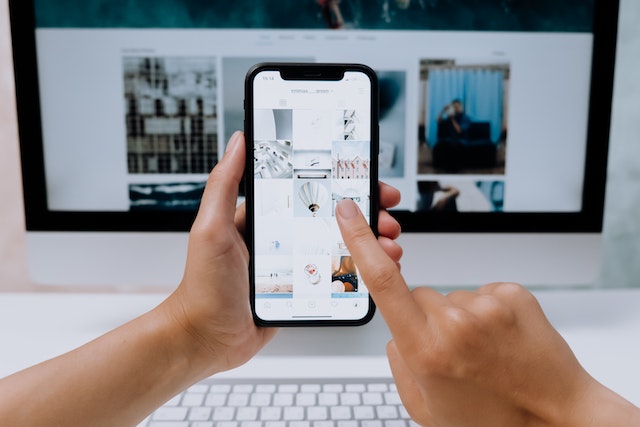
1. Cómo editar fotos en Instagram después de publicarlas
Si te preguntas cómo editar fotos en Instagram después de publicarlas, actualmente no hay forma de hacerlo. Lamentablemente, por ahora no puedes editar directamente tu foto o vídeo original en Instagram . Pero siempre hay una forma de hacerlo: borrar, recortar y volver a subir la foto a la perfección. Dale a esa foto una segunda oportunidad de brillar.
Además, hay otros elementos en Instagram que puedes editar. Sigue leyendo para descubrirlos.
2. Cómo editar Instagram Post Reescribir pie de foto
Es posible que tu publicación en Instagram tenga precios antiguos, un pie de foto aburrido o un error tipográfico que pasaste por alto y que puede solucionarse fácilmente. Tenemos una forma de ayudarte a reescribir los pies de foto de tus entradas de Instagram y darles un cambio de imagen.
A continuación te explicamos cómo editar tu publicación en Instagram para reescribir ese pie de foto en un estilo totalmente nuevo:
- Abre la aplicación Instagram y ve directamente a tu perfil. Busca la publicación cuyo pie de foto quieras actualizar y toca sobre ella.
- Ahora, presta mucha atención a la esquina superior derecha de tu mensaje. Verás tres puntos en esa esquina. Tócalos suavemente y verás una ventana emergente con una lista de opciones. Pulsa en "Editar" y se abrirá el cuadro de pie de foto, listo para tu brillantez lingüística.
- Es hora de dar rienda suelta a tu creatividad. Revisa tu pie de foto original e imagina las posibilidades. ¿Quieres añadirle humor, una pizca de ingenio o un juego de palabras?
- Una vez que hayas conjurado tu nuevo pie de foto, empieza a escribir. Disfruta de las vibraciones frescas y divertidas de tus palabras reescritas y añade emojis para animar la publicación. Deja que brille tu personalidad.
- Lee tu nueva obra maestra para asegurarte de que es exactamente como la querías. No dudes en hacer retoques o ajustes adicionales para perfeccionarla. Al fin y al cabo, es tu momento de brillar.
- Cuando estés satisfecho con tu pie de foto renovado, pulsa el botón "Hecho". Instagram habrá guardado de forma segura tu pie de foto Instagram .
3. Cómo editar Instagram Post Borrar una imagen
Esto solía ser una hazaña imposible en Instagram. Pero con las nuevas actualizaciones, puedes descartar la imagen no deseada en tu carrusel.
A continuación te explicamos cómo puedes hacerlo:
- Mira en la parte superior derecha de tu entrada, donde tres puntos esperan tu atención. Toca y verás cómo se abre un menú.
- Entre las opciones, localiza y selecciona "Editar". Prepárate para sumergirte en el reino de la manipulación de imágenes y la destreza en la selección.
- Ahora, con un simple deslizamiento, navega por el carrusel de imágenes de tu publicación en Instagram . A medida que explores, verás un pequeño icono de papelera en la esquina superior izquierda de cada imagen. Toca este icono cuando encuentres la imagen que quieras eliminar.
- Al elegir "Eliminar", la imagen no deseada sale del carrusel. Instagram mostrará una confirmación.
- No dudes en repetir este proceso y despedirte de varias imágenes.
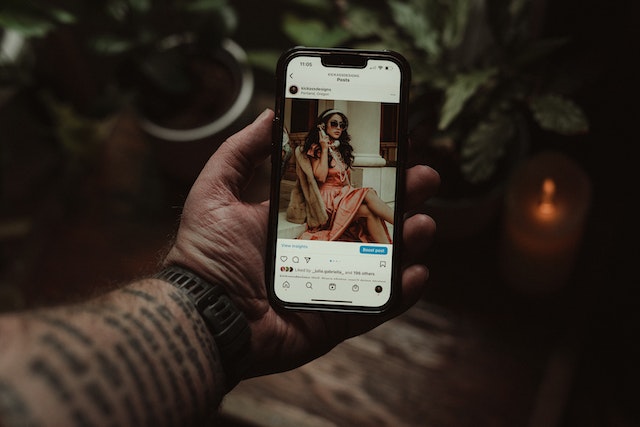
4. Cómo editar Instagram Post Etiqueta de ubicación
¿Olvidaste añadir la etiqueta de ubicación? Emprendamos una aventura de edición:
- Abre Instagram y busca el post social que anhele tu experiencia en localización.
- Mira hacia la esquina superior derecha del poste con tres puntos. Dales un toque.
- Entre las opciones que aparecen, toca "Editar". Es hora de trabajar en tus encantos de edición.
- Busca la opción "Añadir ubicación" y tócala.
- Introduzca su ubicación, explore los resultados y elija el más adecuado.
- Con la ubicación elegida a la vista, pulse "Hecho" en la esquina superior derecha. Instagram guardará los cambios.
5. Cómo editar y Añadir música a Instagram Post
Lamentablemente, la tarea de añadir música a una entrada después de haberla compartido está actualmente fuera de nuestro alcance. No es posible añadir música a una publicación de Instagram . Pero hay una solución si quieres añadir una melodía pegadiza a tu entrada.
Tendrás que dar un pequeño rodeo para añadir música a tu post. Sigue estos pasos para aprender a editar Instagram post para añadir música a Instagram post:
- Lo primero es lo primero, despídete de tu post original. Tendrás que pulsar el botón de borrar y dejarlo pasar.
- Una vez que te hayas despedido de tu post, es hora de volver a hacer magia. Vuelve a publicar tu contenido con la música deseada incluida esta vez. Elige la melodía perfecta, da rienda suelta a tu creatividad y deja que la música refresque el post.
6. Cómo editar Instagram Post Alt-Text
A continuación te explicamos cómo editar una entrada de Instagram y mejorar el texto alternativo en un abrir y cerrar de ojos:
- Abre Instagram y busca ese puesto que necesita un retoque.
- Localiza esos tres puntos en la esquina superior derecha y toca.
- Seleccione "Editar" en el menú.
- Pulsa "Editar texto alternativo" y da rienda suelta a tu creatividad.
- Edite el texto alternativo.
- Termina con un toque en "Hecho" en la esquina superior derecha. Tus cambios están bloqueados y cargados.
7. Cómo editar Instagram Portada de Post Reel
La portada de su Reel merece brillar como una estrella. Al fin y al cabo, será la primera impresión de su público. Tiene que tener ese factor sorpresa. Si tu portada actual te parece un poco deslucida, hay buenas noticias: ahora es muy fácil cambiar tu foto de portada:
- Dirígete a tu Carrete deseado, que necesita la actualización de la cubierta.
- Haz clic en los tres puntos.
- Seleccione la opción "Editar" en la ventana emergente.
- Busca el botón "Portada" y pulsa.
- Seleccione un fotograma existente o cargue su imagen de portada.
- Cuando estés satisfecho con tu elección, pulsa "Hecho".
8. Cómo editar Instagram Post que Archivaste
Archivaste un post de Instagram , pero ahora crees que un poco de edición puede hacerlo relevante y de moda. Es posible.
A continuación te explicamos cómo editar un post en Instagram que lleva tiempo en tus archivos:
- Para empezar, visite su página de perfil. Busca tres líneas horizontales en la esquina superior derecha. Pulse sobre ellas.
- Entre las opciones que aparecen en el menú desplegable, seleccione "Archivar".
- Elija la opción "Entradas" del menú superior dentro de la sección de archivo.
- Selecciona el puesto.
- Pulse sobre los tres puntos.
- De las opciones presentadas, seleccione la opción "Mostrar en el perfil".
- Cuando vuelva a estar en primer plano, pulsa los tres puntos de la esquina superior derecha de tu entrada.
- Localice y pulse la opción "Editar" de la ventana emergente.
- Haz los cambios necesarios en tu entrada. Añade tu toque artístico y espolvorea un poco de creatividad.
- Cuando hayas terminado, pulsa "Hecho" en la esquina superior derecha de la pantalla. Tus cambios se guardarán de forma segura, listos para impresionar al mundo.
- Instagram le pedirá que confirme su deseo de actualizar el mensaje. Pulse "Actualizar" para confirmar. Instagram habrá guardado sus cambios de forma permanente (hasta que vuelva a modificarlos).
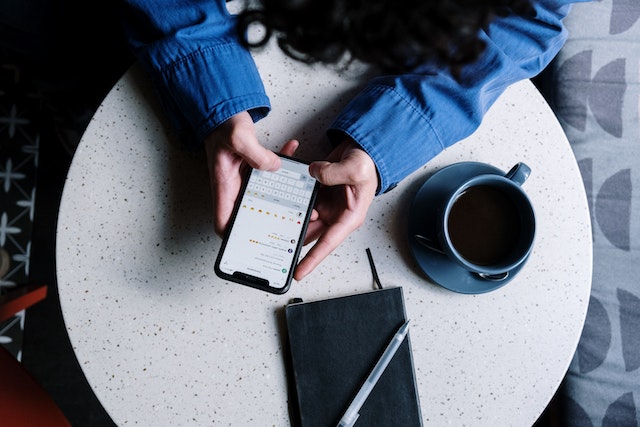
9. Cómo editar Instagram Post Comentar
Ya es hora de que empieces a controlar tus comentarios en Instagram . A continuación te explicamos cómo hacerlo:
- Abre tu perfil de Instagram y localiza el post que está acumulando comentarios no deseados.
- Mira hacia la parte superior de tu mensaje y localiza el botón de los tres puntos. Dale un toque.
- Entre las opciones que aparecen, elige "Desactivar comentarios". Disfruta de la dichosa ausencia de cháchara indeseada.
- Si no quieres desactivar los comentarios para todo el mundo, limítate a restringir o bloquear a los seguidores que dejen caer comentarios ofensivos.
10. Cómo editar Instagram Post ¿Visibilidad?
Al ajustar la visibilidad de tu publicación en Instagram , puedes controlar quién ve tu contenido y asegurarte de que llega a la audiencia deseada.
A continuación se explica cómo editar la visibilidad de los mensajes de Instagram :
- Abre la aplicación Instagram en tu dispositivo y ve a tu perfil.
- Busque la entrada cuya visibilidad desea modificar.
- Pulse sobre los tres puntos de la esquina superior derecha de su imagen perfecta.
- Seleccione "Editar" en las opciones del menú.
- En la pantalla de edición, busque los ajustes de visibilidad.
- Dependiendo de sus preferencias de privacidad, puede elegir entre las siguientes opciones:
- Público: Cualquier persona dentro o fuera de Instagram puede ver tu mensaje.
- Seguidores: Sólo tus seguidores aprobados pueden ver la publicación.
- Amigos íntimos: La publicación sólo será visible para un grupo selecto de seguidores que hayas añadido a tu lista de Amigos íntimos.
- Favoritos: Esta opción puede aparecer en determinadas cuentas y te permite compartir la publicación con tus seguidores favoritos.
- Seleccione la opción de visibilidad deseada para su entrada.
- Cuando estés satisfecho con los cambios, pulsa "Hecho" o el icono de la marca de verificación para guardar las modificaciones.
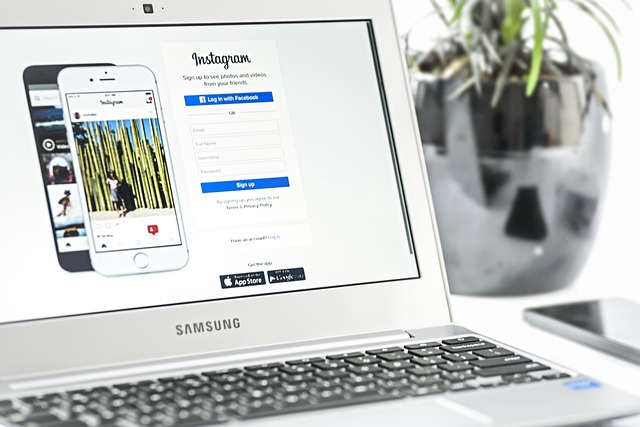
Cómo editar Instagram Post en su ordenador
Al utilizar Instagram desde el teléfono o el ordenador, hay que tener en cuenta algunas diferencias ingeniosas.
A continuación, te guiaremos en la edición en un ordenador. Así que, si vas a utilizar tu ordenador de sobremesa para hacer las ediciones, sigue estos pasos:
- Abra su navegador y vaya a Instagram. Conéctese a su cuenta.
- En la parte inferior izquierda de la pantalla, busque la opción "Perfil".
- Navegue por su perfil hasta que lo localice y, a continuación, fije su atención en la parte derecha de la pantalla. Encontrarás tres puntos. Haz clic en ellos y elige la opción que dice "Editar".
- Con la interfaz de edición al alcance de tu mano, deja fluir tu creatividad. Cuando estés satisfecho, haz clic en "Hecho" para cerrar el trato.
Cómo editar Instagram Post Con iOS Web Layout en el ordenador
Ahora bien, si te mueres de ganas de tener ese diseño de aplicación web de iOS en tu ordenador, hay una manera. Tenemos un truco bajo la manga virtual:
- Busque la entrada que desea editar y haga clic con el botón derecho del ratón. Entre las opciones, elige "Inspeccionar".
- Dentro del panel Inspector, busca la barra de herramientas de dispositivo. Actívala pulsando Ctrl + Mayús + M. Podrás ver el diseño de la aplicación web de iOS en la pantalla de tu escritorio.
- Un último paso para desbloquear las proezas de edición. Actualiza la página y verás cómo reaparecen las funciones de la aplicación web para iOS. Ahora puedes editar y subir publicaciones como lo harías en tu dispositivo móvil.
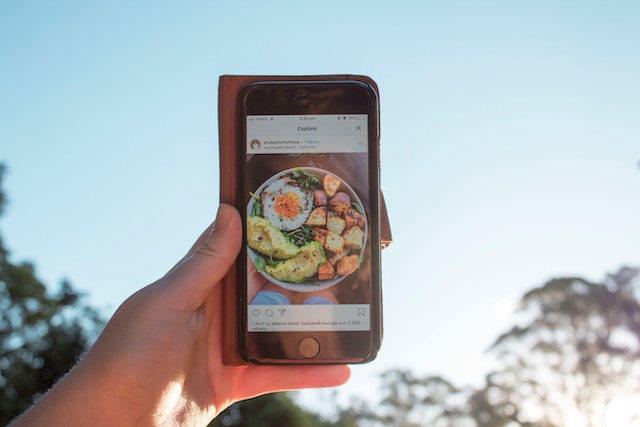
¿Por qué no debes editar un post de Instagram ?
Cuando publicas en Instagram, el algoritmo valora tu contenido en función de la participación inicial. Cuantos más "me gusta" haya en la primera hora, mejor.
Con una alta participación, su imagen reina en los feeds, en las páginas de exploración y en los primeros resultados de búsqueda.
Pero aquí es donde las cosas pueden ir cuesta abajo: Editar reinicia el ranking de compromiso. Tendrás que empezar de cero, con menos impulso esta vez.
Aunque te hemos enseñado a editar las publicaciones de Instagram , ten cuidado. La edición puede reducir la participación en Instagram . Comprueba dos veces el pie de foto, las etiquetas, la ubicación y los hashtags antes de compartir.
Si te equivocas, no te asustes. Borra la publicación y vuelve a subirla al día siguiente para obtener resultados óptimos.
Recuerda, debes jugar sabiamente para conquistar el algoritmo Instagram .
¿Por qué no puedo editar un mensaje en Instagram?
Vaya. ¿Atascado en la "Zona de no edición"? Aquí están los posibles culpables:
- Wi-Fi débil
- Permisos de aplicación no verificados
- Atasco de la caché
- Versión obsoleta de Instagram
- Aplicación de terceros
- Falta de espacio
- Tiempo de inactividad
¿No ha tenido suerte? Póngase en contacto con el servicio de asistenciaInstagram .
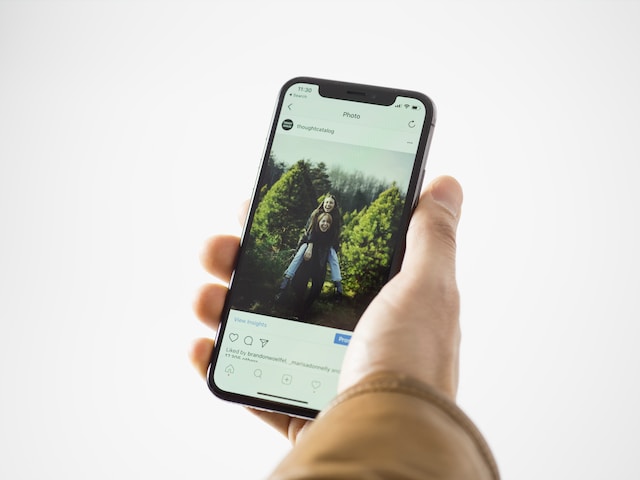
Cómo editar Instagram Post en pocas palabras
Si editas tus publicaciones en Instagram , aumentarás la calidad de tus contenidos y la conexión con tus seguidores. Aprovecha el poder de la edición y verás cómo prospera tu presencia en Instagram .
¿Te preocupa perder engagement cada vez que editas una publicación en Instagram ? Únete a Path Social, donde hemos ayudado a cientos de personas influyentes y empresas a crear una comunidad Instagram orgánica, segmentada y comprometida. Experimenta resultados inigualables y construye una próspera comunidad Instagram que perdure. Empieza a aumentar el número de seguidores hoy mismo y aprovecha todo el potencial de Instagram con Path Social.


¿Quieres seguidores gratis en Instagram
?
Deje que nuestra IA de crecimiento orgánico trabaje gratis para usted
Consigue seguidores gratis en Instagram







